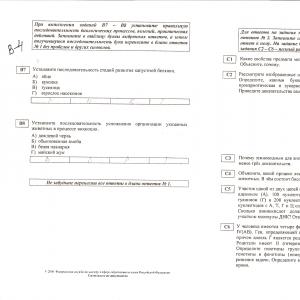Animált háttérkép iphone 7. Hogyan készítsünk élő háttérképet iPhone -ra bármilyen videóból vagy gifből
Kiváló védelem a vírusok és a külső támadások ellen, hatalmas számú modern funkcionális alkalmazás, nagy stabilitás és hosszú akkumulátor -élettartam - ezek az előnyök teszik népszerűvé az iOS -t használó mobileszközöket a világ minden táján. Ezenkívül az Apple mobil moduljainak előnyei között meg kell jegyezni, hogy rengeteg fényes és színes kép van jelen, amelyekkel mindig újraélesztheti az iPadet vagy az iPhone -t, bizonyos exkluzivitást biztosítva.
Az iOS háttérkép beállítása
Ha belefáradt a szabványos iOS háttérképekbe, akkor nagyon könnyű új dizájnt készíteni okostelefonjára vagy táblagépére. Ehhez elegendő csak letölteni a kívánt képeket, és néhány egyszerű lépést megtenni. Az iOS háttérképének beállításához a következőkre van szüksége:
- lépjen az eszközgalériába;
- nyisson meg tetszőleges képet vagy fényképet;
- kattintson a menüre (a nyitott ikon a képernyő alján található);
- válassza ki a "Beállítás háttérképként" elemet;
- testre szabhatja a kép megjelenítését (nagyítás vagy kicsinyítés, kivágás stb.);
- kattintson az "Install" menüpontra.

Ebben az esetben a kiválasztott képet háttérként rendelheti hozzá a lezárási képernyőhöz, a kezdőképernyőhöz vagy mindkét képernyőhöz egyszerre.
Élő háttérképek iOS -hez
Annak érdekében, hogy élő háttérképeket állítson be az iOS -hez (animált képek), speciális alkalmazást kell használnia, például a LiveWallpaper alkalmazást. Ezt le kell tölteni és telepíteni kell az eszközről. A program világos és vonzó felülettel rendelkezik, így nem lesz nehéz megérteni a funkcionalitását. Az élő képek telepítésén túl az alkalmazás számos további funkcióval is rendelkezik, beleértve a képek interneten történő keresését.
Az új okostelefonban a dinamikus háttérképek is frissített változatban jelennek meg - az iphone x tulajdonosai már díszíthetik velük frissen vásárolt kütyük asztalát.
Az Apple új okostelefonja siet, hogy 6 eredeti LIVE borítót kínáljon. Az első 3 a kütyü csomagolásán látható formátumot használja, és hozzá is jár. A fennmaradó 3 iphone x háttérkép, a bemutató óta sokan ismerik. Jelenleg csak szabványos iOS 11 háttérképként érhetők el bétaverzióban.
Annak ellenére, hogy a béta verzió még tesztelés alatt áll a regisztrált fejlesztők részéről, a hétköznapi felhasználók megnézhetik és akár fel is vehetik az iphone x ios 11 háttérképét néhány internetes erőforráson, különösen a webhelyemen, ahol a legnagyobb választékot találja.

Új Iphone X háttérkép
A dinamikus háttérképek hét változatát külön, zöld, sárga, narancssárga, piros, lila, kék, valamint többszínű változatban adják ki. Az iphone x animált háttérkép a formátum első újraindítása az iOS 7 -es bevezetése óta.
Ha sötét hátteret alkalmaz az állapotsor területére, az iphone x tapéta segít megbirkózni a mikrofon és a kamera kikapcsolásával, ami észrevehető szokásos színes háttérképek használatakor, és sokakat bosszant. A sötét szélű, lekerekített végekkel ötvözi az iphone x tapétát a képernyő tetejével, elrejtve a kivágások egyenetlenségeit.
Érdemes megjegyezni, hogy sokan használtak ilyen panelt a Photoshopban egy kép szerkesztésével. Annak ellenére, hogy az Apple iphone x tapéta megoldotta ezt a problémát, a kivágás továbbra is látható, ha azt animált képernyővédő elemek világítják meg.
Az iPhone -on bármilyen háttérképet elhelyezhet, még az elkészített fényképeket is, élő háttérképként. Hogyan állíthatok be élő háttérképeket iPhone -on (5, 6, 7, 8, X, SE) és iPaden?
Kétféle háttérképet lehet megváltoztatni. A képernyő háttérkép az a kép, amelyet az eszköz kezdőképernyőjén lát az alkalmazások mögött.
A második fajta háttérkép a lezárási képernyőn található. Ezt láthatja, amikor bekapcsolja iPhone készülékét a bekapcsológombbal. Mindkét esetben ugyanazt a képet használhatja, de különböző háttérképeket is elhelyezhet.
Hogyan állíthatok be dinamikus / élő háttérképeket iPhone -on és iPaden?
Meg kell adnia a beállítani kívánt háttérképet. Készítsen fényképet, vagy töltsön le egy gyönyörű fotót.
1. Miután a kép megjelenik a telefonján, lépjen a kezdőképernyőre, és érintse meg a „ Beállítások».
2. A "Beállítások" részben lépjen a " Tapéta"(Az iOS 11 rendszerben. Ha az iOS korábbi verzióját használja, lépjen a" Kijelző és háttérkép"Vagy más hasonló név).
3. A "Háttérkép" -ben látni fogja az aktuális zárolási képernyőt és háttérképet. Az egyik vagy mindkét képernyő módosításához kattintson a gombra Válasszon új háttérképet».
4. Ezután háromféle háttérképet fog látni, amelyek az iPhone -ba vannak beépítve, valamint az iPhone -on tárolt összes fényképet. Kattintson bármelyik kategóriára az elérhető háttérképek megtekintéséhez. Beépített lehetőségek:
- Dinamikus Egy animált háttérkép, amelyet az iOS 7 rendszerben vezettek be.
- Keretek - nem mozgatható tapéta.
- Élő Ez egy élő háttérkép, ezért egy erős koppintás egy rövid animációt játszik le.

Az alábbi fényképkategóriák a Fotók alkalmazásból származnak, és meglehetősen magától értetődőnek kell lenniük. Kattintson a használni kívánt fotót tartalmazó fényképgyűjteményre.
Ha megtalálta a használni kívánt képet, koppintson rá. Ha fényképről van szó, akkor a fényképet áthelyezheti vagy nagyítással méretezheti. Ez megváltoztatja a kép megjelenítését, ha háttérkép (ha a beépített háttérképek egyike, akkor nem tudja nagyítani vagy beállítani). Ha a fotó a kívánt módon jelenik meg, kattintson a Telepítés gombra (vagy ha meggondolja magát, vagy a Mégse gombra).
Ezután válassza ki, hogy szeretne -e képet a kezdőképernyőhöz, a zárolási képernyőhöz vagy mindkettőhöz. Válassza ki a kívánt lehetőséget, vagy kattintson a Mégse gombra, ha meggondolja magát.
A kép most az iPhone háttérképe. Ha háttérképként állítja be, nyomja meg a Kezdőlap gombot, és látni fogja az alkalmazások alatt. Ha a lezárási képernyőn használja, zárja le a telefont, majd nyomja meg a gombot az ébresztéshez, és látni fogja az új háttérképet.
Hogyan használhatom az élő fotókat háttérképként az iPhone -on?
Az iPhone 6s képernyő valahogy felpezsdítéséhez beállíthatja az Élő fotók segítségével készített képeket háttérképként. De először létre kell hoznia őket.
Háttérkép beállítása:
1. lépés: Indítsa el a Photos alkalmazást a készüléken.
4. lépés. A képernyő alján 2 sor jelenik meg az opciókkal. Görgessen lefelé jobbra a Beállítás háttérképként ikonra. Kattintson rá.

5. lépés: A megjelenő 3 lehetőség közül: Képernyővédő, Perspektíva és Élő fotó, válassza az Élő fotó lehetőséget (mielőtt a Beállítás gombra kattint, módosíthatja a fényképet a mozgatásával és a méretarány megváltoztatásával).
6. lépés: Kattintson a Telepítés ikonra. 3 lehetőség jelenik meg újra: Zárolási képernyő, Kezdőképernyő vagy Mindkét képernyő.

7. lépés. Válassza ki a lehetőségek egyikét.
Kész. Az élőkép megjelenik a kiválasztott képernyőn. Az élő háttérképekhez hasonlóan az élő fényképek sem működnek a kezdőképernyőn.
Az élő háttérkép funkció, amely még az iPhone 6 -ok idején jelent meg, egy ideig népszerű volt, utána mindenki megfeledkezett róla. De hiába! Végül is ez egy nagyszerű lehetőség a lezárási képernyő megjelenésének diverzifikálására, különösen akkor, ha az Ön által választott háttérképet használja.
Az intoLive segítségével könnyedén létrehozhatja ezeket. Ehhez szüksége van egy videóra, GIF -re vagy egy fotósorozatra, amelyeket az alkalmazás élő háttérképekké változtat. Íme, hogyan kell csinálni.
1. Először fel kell töltenie a videót az iPhone-ra a Dropbox, az iCloud Drive, a beépített webszerver, az iTunes vagy más módszer segítségével. Ha Mac -je van, akkor a legegyszerűbb módja a videók AirDrop -on történő továbbítása.


3. Válassza ki a kívánt töredéket, és állítsa be a háttérkép időtartamát, majd a folytatáshoz nyomja meg a jobb felső sarokban található nyilat.
4. Adja meg a videó ciklusainak számát. Az ingyenes verzióban csak egy ciklust telepíthet, de ez elég. Különösen olyan sztori videóknál, mint pl.


5. Megnézzük az eredményt, és megnyomjuk a "Live Photos mentése" gombot. A fizetős verzióban beállíthatja az első keretet is.
Ez minden. Már csak a háttérkép beállítása marad. Ehhez nyissa meg a "Beállítások" → "Háttérkép" lehetőséget, és válasszon ki egy videót a "Photo Live Photos" albumból. A lezárási képernyőn valami ilyesmi fog kinézni.
Vagy így. Egyébként, ha filmekből vesz képkockákat, akkor jobb, ha fekete sávok nélküli videókat keres. Kicsit rontják a megjelenést, különösen a fehér előlapú eszközökön.
Amint fentebb említettük, az intoLive normál és Pro verzióban érhető el, ami figyelemre méltó a hirdetések hiánya, a fájlok USB-n és Wi-Fi-n keresztül történő letöltésének lehetősége, valamint a megnövelt háttérkép időtartam és az első képkocka kiválasztása miatt. Bátran állíthatom, hogy az ingyenes verzióval boldogulni lehet.
Az új okostelefonban a dinamikus háttérképek is frissített változatban jelennek meg - az iphone x tulajdonosai már díszíthetik velük frissen vásárolt kütyük asztalát.
Az Apple új okostelefonja siet, hogy 6 eredeti LIVE borítót kínáljon. Az első 3 a kütyü csomagolásán látható formátumot használja, és hozzá is jár. A fennmaradó 3 iphone x háttérkép, a bemutató óta sokan ismerik. Jelenleg csak szabványos iOS 11 háttérképként érhetők el bétaverzióban.
Annak ellenére, hogy a béta verzió még tesztelés alatt áll a regisztrált fejlesztők részéről, a hétköznapi felhasználók megnézhetik és akár fel is vehetik az iphone x ios 11 háttérképét néhány internetes erőforráson, különösen a webhelyemen, ahol a legnagyobb választékot találja.

Új Iphone X háttérkép
A dinamikus háttérképek hét változatát külön, zöld, sárga, narancssárga, piros, lila, kék, valamint többszínű változatban adják ki. Az iphone x animált háttérkép a formátum első újraindítása az iOS 7 -es bevezetése óta.
Ha sötét hátteret alkalmaz az állapotsor területére, az iphone x tapéta segít megbirkózni a mikrofon és a kamera kikapcsolásával, ami észrevehető szokásos színes háttérképek használatakor, és sokakat bosszant. A sötét szélű, lekerekített végekkel ötvözi az iphone x tapétát a képernyő tetejével, elrejtve a kivágások egyenetlenségeit.
Érdemes megjegyezni, hogy sokan használtak ilyen panelt a Photoshopban egy kép szerkesztésével. Annak ellenére, hogy az Apple iphone x tapéta megoldotta ezt a problémát, a kivágás továbbra is látható, ha azt animált képernyővédő elemek világítják meg.